Hogyan kell behelyezni egy képet AutoCAD
Az AutoCAD kép - nélkülözhetetlen kiegészítő anyag. Ezért a kérdés Gyakran felmerül, „Hogyan lehet behelyezni egy AutoCAD rajz?”. Néha tudta, hogyan kell egy képet beszúrni AutoCAD megoldja a problémát a különböző összetettségű: például a raszter kép AutoCAD további információkat, hogy a projekt fog kinézni a végén is szükség lehet nézni, méret, stb Képek beszúrása AutoCAD pdf-formátumban melytől a tárgyraszter (feltételezve, hogy pdf fájl mentése vektoros formátumban). Ennélfogva a kérdést: „hogyan lehet átvinni pdf AutoCAD?” nem kevésbé fontos. Valóban, a szubsztrátum jelenlétében vagy szükséges extra. információkat a látómező jelentős mértékben csökkenti az időt, hogy megteremtse a szükséges rajzokat.
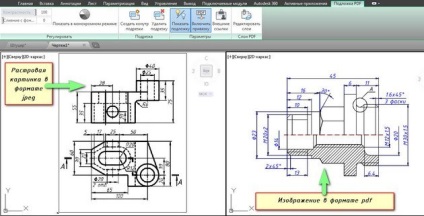
Néhány módszer a beszúrt egy képet AutoCAD
Nézzük lépésről lépésre meg, hogyan kell mozgatni a rajzot az AutoCAD. Számos módja van, hogyan kell beszúrni egy képet AutoCAD:
Képek beszúrása AutoCAD. A „Connect”
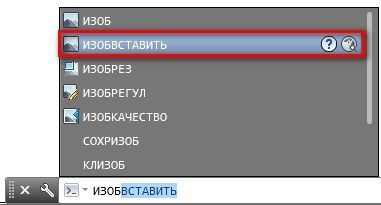
Mindkét esetben egy párbeszédablak, amelyben meg kell találni a megfelelő képet. Azt is beállíthatja a „fájltípus”, például: * jpeg, hogy megkönnyítsék a keresést. Ezután nyomja meg a „Megnyitás”.
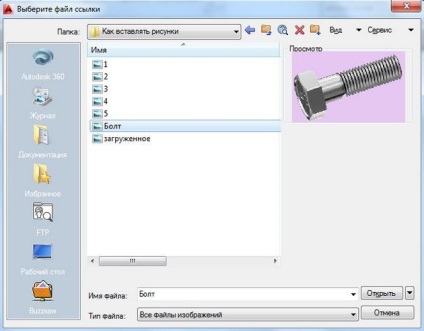
Megjegyzés: Azt is letölthető képek közvetlenül a Windows Explorer, elfog RMB ikont, és mozog, hogy a nyitott AutoCAD ablak ábrán látható.
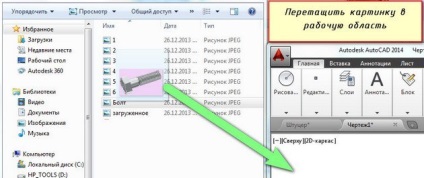
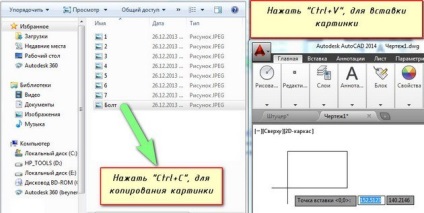
Bármelyik módszert a fenti választja, minden esetben meg kell adni a következő paramétereket:
--> Koordinátái a beszúrási pontot;
--> Forgatási szög.
Ezeket a paramétereket lehet megadni a párbeszédablakban hívása után a parancs: „csatolása” vagy a parancssorból vagy a dinamikus adatbevitel.
AutoCAD: levágja a kép
Miután betét bitmap AutoCAD néha szükség van, hogy néhány manipulációk vele. Például, akkor másolni vagy áthelyezni. mint bármely más objektumot. Ott van még a képesség, hogy egy részletet kontúr AutoCAD. Ez akkor hasznos, ha meg kell, hogy csak a kép egy részét. Ehhez meg kell tudni, hogyan kell vágni a képet AutoCAD.
Miután egy képet beszúrni a programot, és jelölje ki, egy új környezetfüggő lapon „kép”. Ahhoz, hogy levágja a képet a létrehozni kívánt vágási határt. Ez lehet téglalap, sokszög, és használhatja a „Vonallánc”, hogy pontosabban írják le a kívánt része a képnek.
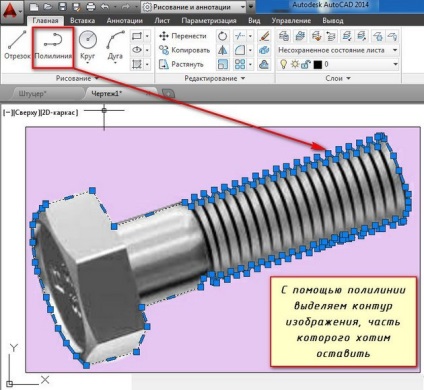
Menj a lap „Image” → „Beállítás” panel → „Create nyírás határ”. Ezután meg kell adni a megfelelő al-paraméter (ebben az esetben a „Select vonallánc”). Ezután a rajzon jelölje ki a korábban létrehozott vonallánc és nyomja meg az Entert.

A kontúr vágás lehet fordított megnyomásával golubenky kis nyíllal ábrán látható.

Hogy elrejtse vágás áramkörre van szükség a rendszer változó IMAGEFRAME állítsa „0”.
Elrejtése nyírás határ AutoCAD
Most, hogy tudjuk, hogyan kell beszúrni egy képet, hogy számos módon és AutoCAD AutoCAD rajz vágás. Melyik a jobb, ha - úgy dönt. Ugyanakkor tudatában kell lennie, hogy az ilyen kiegészítő létesítmények raszterképként AutoCAD képesek optimalizálni, és felgyorsítja a munkát a programban. Szintén fontos megjegyezni, hogy be lehet állítani a fényerőt és a kontrasztot a letöltött képeket, így optimális feltételeket kell teremteni a munka.
1. Bevezetés
2. A személyes adatok feldolgozása
3. Hozzáférés a személyes adatokat. TÁROLÁS
3.1. Személyes adatokat az Üzemeltető által átadható harmadik fél számára a jogok átruházásáról követelmények, valamint olyan esetekben, amikor az átadás érdekében szükséges kötelezettségek teljesítését az üzemeltető. 3.2. Felhasználó személyes adatait lehet hozzáférni bármely alkalmazottja az üzemeltető, valamint más személyek, akik fogva vámok a személyes adatok kezelésére. 3.3. A személyes adatok tárolásának formáját öltheti elektronikus adatbázisok a szerver az üzemeltető, valamint szkennelés példányban az üzemeltető székhelye található. 3.4. Tárolás A személyes adatok lehetnek rögzítés, rendszerezés, felhalmozódása, tároló, pontosítás (frissítés, módosítás), extrakció, használata, transzfer (terjed, hozzáférés biztosítása), deperszonalizáció, blokkoló, törlés, megsemmisítése a személyes adatok;